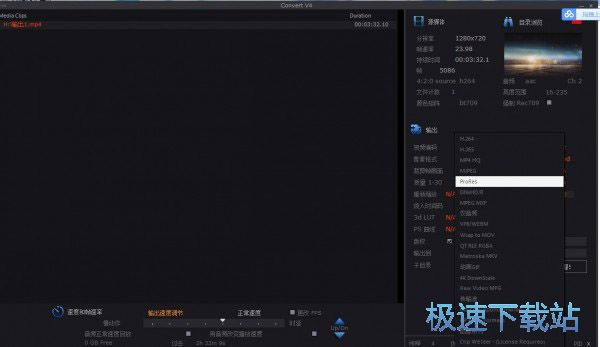视频转码软件HDcinematics Convert安装破解教程
时间:2018-07-26 11:54:23 作者:Joe 浏览量:33
首先我们需要下载HDcinematics Convert,下载解压后双击“Setup.msi”出现安装界面:
- 进入下载

- HDcinematics Convert 4.5.1.1 中文极速版...
大小:129.9 MB
日期:2018/7/26 11:57:51
环境:WinXP, Win7, Win8, Win10, WinAll

进入HDcinematics Convert的安装向导。安装向导会指引我们完成HDcinematics Convert的安装;

HDcinematics Convert的默认安装路径为C:\Program Files\hdcinematics\Convert V4\。我们也可以点击Browse浏览,自定义设置软件安装路径;

确认安装信息无误后,就可以点击Next下一步,开始将HDcinematics Convert安装到电脑中;

接下来我们要阅读软件许可协议,点击I Agree我同意,就可以继续安装HDcinematics Convert。我们需要同意许可协议才能继续安装软件;

正在安装HDcinematics Convert,安装HDcinematics Convert需要一定的时间。请耐心等待HDcinematics Convert安装完成;

软件安装完成。这时候安装向导会显示HDcinematics Convert安装完成。点击Close关闭就可以退出安装向导。

接下来我们就可以开始汉化破解HDcinematics Convert吧。打开HDcinematics Convert安装程序文件夹,打开文件夹中的汉化补丁文件夹;

在文件夹中,选中文件夹中的文件。用鼠标右键点击文件,在右键菜单中点击复制,就可以将文件复制到电脑剪贴板中;

然后我们打开HDcinematics Convert的安装路径文件夹,点击鼠标右键,然后在右键菜单中点击粘贴,就可以将汉化补丁粘贴到HDcinematics Convert安装路径文件夹中;

接下来我们打开HDcinematics Convert安装程序文件夹中的破解文件。获取注册码;

成功打开破解软件,破解软件会显示软件破解注册码。我们就可以将注册码复制到剪贴板中;

打开HDcinematics Convert后,我们就可以在许可密钥输入框中粘贴刚刚复制得到的软件注册码。然后点击输入许可密钥,就可以开始破解软件;

HDcinematics Convert破解成功,这时候我们就可以使用HDcinematics Convert的全部功能了。

HDcinematics Convert的安装教程就讲解到这里,希望对你们有帮助,感谢你对极速下载站的支持!
HDcinematics Convert 4.5.1.1 中文极速版
- 软件性质:国产软件
- 授权方式:破解版
- 软件语言:简体中文
- 软件大小:133018 KB
- 下载次数:50 次
- 更新时间:2019/3/24 12:21:29
- 运行平台:WinAll...
- 软件描述:怎么转换视频格式?视频如何转码?极速小编为你介绍一款国外的视频转码软件(HDci... [立即下载]
相关资讯
相关软件
- 怎么将网易云音乐缓存转换为MP3文件?
- 比特精灵下载BT种子BT电影教程
- 土豆聊天软件Potato Chat中文设置教程
- 怎么注册Potato Chat?土豆聊天注册账号教程...
- 浮云音频降噪软件对MP3降噪处理教程
- 英雄联盟官方助手登陆失败问题解决方法
- 蜜蜂剪辑添加视频特效教程
- 比特彗星下载BT种子电影教程
- 好图看看安装与卸载
- 豪迪QQ群发器发送好友使用方法介绍
- 生意专家教你如何做好短信营销
- 怎么使用有道云笔记APP收藏网页链接?
- 怎么在有道云笔记APP中添加文字笔记
- 怎么移除手机QQ导航栏中的QQ看点按钮?
- 怎么对PDF文档添加文字水印和图片水印?
- 批量向视频添加文字水印和图片水印教程
- APE Player播放APE音乐和转换格式教程
- 360桌面助手整理桌面图标及添加待办事项教程...
- Clavier Plus设置微信电脑版快捷键教程
- 易达精细进销存新增销售记录和商品信息教程...